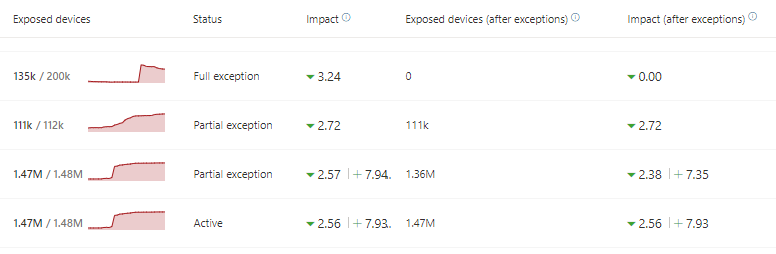Erstellen und Anzeigen von Ausnahmen für Sicherheitsempfehlungen
Gilt für:
- Microsoft Defender Sicherheitsrisikomanagement
- Microsoft Defender für Endpunkt Plan 2
- Microsoft Defender XDR
- Microsoft Defender für Server Plan 1 & 2
Als Alternative zu einer Abhilfeanforderung können Sie Ausnahmen für Empfehlungen erstellen, wenn eine Empfehlung im Moment nicht relevant ist. Wenn Ihre Organisation über Gerätegruppen verfügt, können Sie die Ausnahme auf bestimmte Gerätegruppen festlegen. Ausnahmen können entweder für ausgewählte Gerätegruppen oder für alle bisherigen und gegenwärtigen Gerätegruppen erstellt werden.
Wenn eine Ausnahme für eine Empfehlung erstellt wird, ist die Empfehlung erst am Ende der Ausnahmedauer aktiv. Der Empfehlungszustand ändert sich in Vollständige Ausnahme oder Partielle Ausnahme (nach Gerätegruppe).
Tipp
Wussten Sie, dass Sie alle Features in Microsoft Defender Vulnerability Management kostenlos testen können? Erfahren Sie, wie Sie sich für eine kostenlose Testversion registrieren.
Berechtigungen
Nur Benutzer mit Berechtigungen zum Behandeln von Ausnahmen können Ausnahmen verwalten (einschließlich Erstellen oder Abbrechen). Erfahren Sie mehr über RBAC-Rollen.
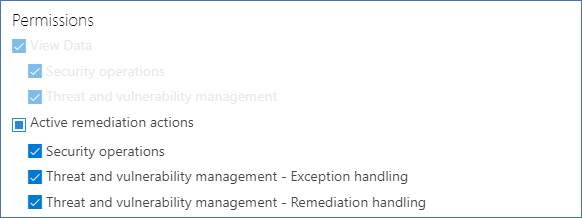
Erstellen einer Ausnahme
Wählen Sie eine Sicherheitsempfehlung aus, für die Sie eine Ausnahme erstellen möchten, und wählen Sie dann Ausnahmeoptionen aus, und füllen Sie das Formular aus.

Ausnahme nach Gerätegruppe
Wenden Sie die Ausnahme auf alle aktuellen Gerätegruppen an, oder wählen Sie bestimmte Gerätegruppen aus. Zukünftige Gerätegruppen werden nicht in die Ausnahme einbezogen. Gerätegruppen, die bereits über eine Ausnahme verfügen, werden nicht in der Liste angezeigt. Wenn Sie nur bestimmte Gerätegruppen auswählen, ändert sich der Empfehlungszustand von "aktiv" in "partielle Ausnahme". Der Status ändert sich in "vollständige Ausnahme", wenn Sie alle Gerätegruppen auswählen.
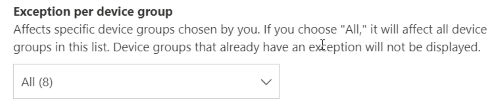
Gefilterte Ansichten
Wenn Sie auf einer der Seiten zur Verwaltung von Sicherheitsrisiken nach Gerätegruppe gefiltert haben, werden nur Ihre gefilterten Gerätegruppen als Optionen angezeigt.
Dies ist die Schaltfläche zum Filtern nach Gerätegruppe auf einer der Seiten zur Verwaltung von Sicherheitsrisiken:

Ausnahmeansicht mit gefilterten Gerätegruppen:
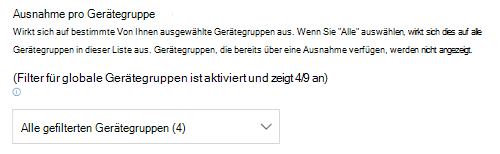
Große Anzahl von Gerätegruppen
Wenn Ihre Organisation über mehr als 20 Gerätegruppen verfügt, wählen Sie bearbeiten neben der Option gefilterte Gerätegruppe aus.

Es wird ein Flyout angezeigt, in dem Sie Gerätegruppen suchen und auswählen können, die Sie einbeziehen möchten. Wählen Sie das Häkchensymbol unter Suchen aus, um alle zu aktivieren/zu deaktivieren.
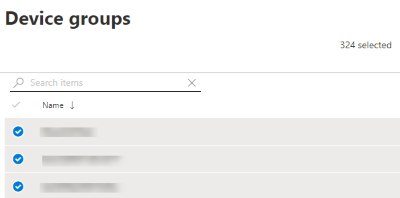
Globale Ausnahmen
Wenn Sie über globale Administratorberechtigungen verfügen, können Sie eine globale Ausnahme erstellen und abbrechen. Dies wirkt sich auf alle aktuellen und zukünftigen Gerätegruppen in Ihrer Organisation aus, und nur ein Benutzer mit einer ähnlichen Berechtigung kann dies ändern. Der Empfehlungsstatus ändert sich von "aktiv" in "vollständige Ausnahme".
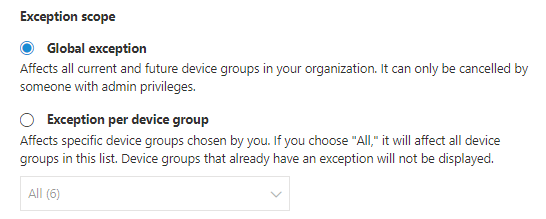
Einige Punkte, die Sie beachten sollten:
- Wenn sich eine Empfehlung unter einer globalen Ausnahme befindet, werden neu erstellte Ausnahmen für Gerätegruppen angehalten, bis die globale Ausnahme abgelaufen oder abgebrochen wurde. Danach werden die neuen Gerätegruppenausnahmen wirksam, bis sie ablaufen.
- Wenn eine Empfehlung bereits Ausnahmen für bestimmte Gerätegruppen enthält und eine globale Ausnahme erstellt wird, wird die Gerätegruppenausnahme angehalten, bis sie abläuft oder die globale Ausnahme abgebrochen wird, bevor sie abläuft.
Wichtig
Microsoft empfiehlt die Verwendung von Rollen mit den geringsten Berechtigungen. Die Verwendung von Konten mit niedrigeren Berechtigungen trägt zur Verbesserung der Sicherheit für Ihre Organisation bei. Globaler Administrator ist eine Rolle mit hohen Berechtigungen, die auf Notfallszenarien beschränkt werden sollte, wenn Sie keine vorhandene Rolle verwenden können.
Begründung
Wählen Sie Ihre Begründung für die Ausnahme aus, die Sie melden müssen, anstatt die betreffende Sicherheitsempfehlung zu korrigieren. Füllen Sie den Begründungskontext aus, und legen Sie dann die Dauer der Ausnahme fest.
In der folgenden Liste sind die Begründungen für die Ausnahmeoptionen aufgeführt:
- Kontrolle von Drittanbietern – Ein Drittanbieterprodukt oder eine Drittanbietersoftware erfüllt diese Empfehlung bereits: Die Auswahl dieses Begründungstyps senkt Ihre Expositionsbewertung und erhöht Ihre Sicherheitsbewertung, da Ihr Risiko reduziert wird.
- Alternative Risikominderung – Ein internes Tool erfüllt diese Empfehlung bereits: Die Auswahl dieses Begründungstyps verringert Ihre Expositionsbewertung und erhöht Ihre Sicherheitsbewertung, da Ihr Risiko reduziert wird.
- Risiko akzeptiert : Stellt ein geringes Risiko dar und/oder die Implementierung der Empfehlung ist zu teuer
- Geplante Wartung (Grace) – Bereits geplant, wartet jedoch auf ausführung oder Autorisierung
Alle Ausnahmen anzeigen
Navigieren Sie auf der Seite Wartung zur Registerkarte Ausnahmen. Sie können nach Begründung, Typ und Status filtern.
Wählen Sie eine Ausnahme aus, um ein Flyout mit weiteren Details zu öffnen. Ausnahmen pro Gerätegruppe enthalten eine Liste jeder Gerätegruppe, die von der Ausnahme abgedeckt wird, die Sie exportieren können. Sie können auch die zugehörige Empfehlung anzeigen oder die Ausnahme abbrechen.
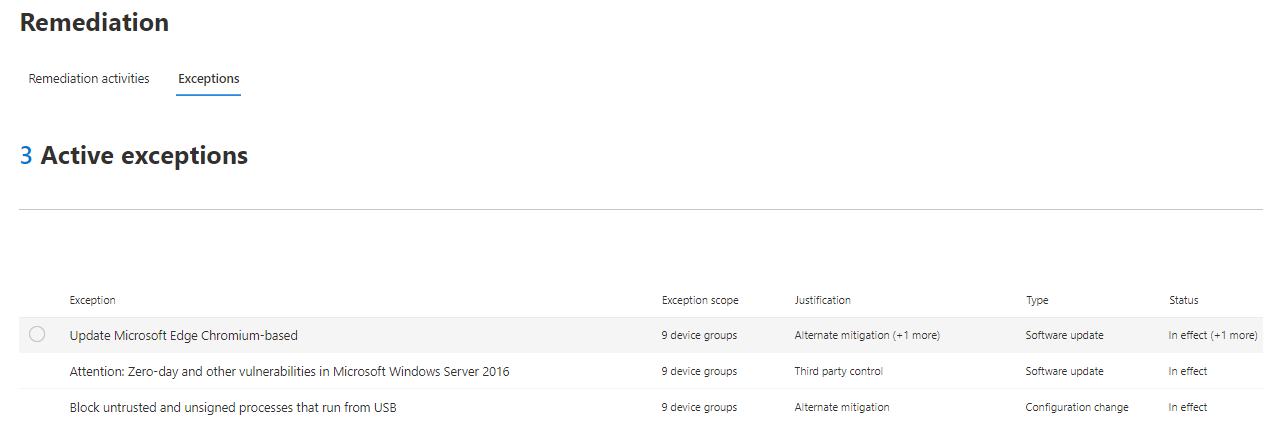
Abbrechen einer Ausnahme
Um eine Ausnahme abzubrechen, navigieren Sie auf der Seite Wartung zur Registerkarte Ausnahmen. Wählen Sie die Ausnahme aus.
Um die Ausnahme für alle Gerätegruppen oder für eine globale Ausnahme abzubrechen, wählen Sie die Schaltfläche Ausnahme für alle Gerätegruppen abbrechen aus. Sie können Ausnahmen nur für Gerätegruppen abbrechen, für die Sie Berechtigungen haben.
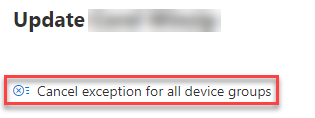
Abbrechen der Ausnahme für eine bestimmte Gerätegruppe
Wählen Sie die bestimmte Gerätegruppe aus, um die Ausnahme für sie abzubrechen. Für die Gerätegruppe wird ein Flyout angezeigt, und Sie können Ausnahme abbrechen auswählen.
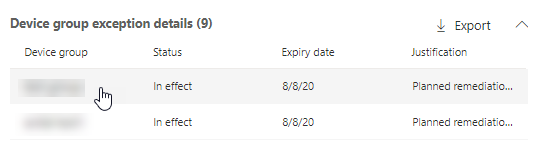
Auswirkung anzeigen, nachdem Ausnahmen angewendet wurden
Wählen Sie auf der Seite Sicherheitsempfehlungen die Option Spalten anpassen aus, und aktivieren Sie die Kontrollkästchen für Verfügbar gemachte Geräte (nach Ausnahmen) und Auswirkung (nach Ausnahmen).
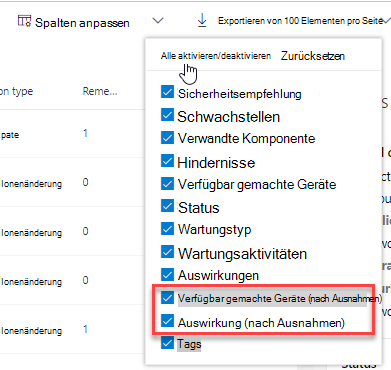
In der Spalte verfügbar gemachte Geräte (nach Ausnahmen) werden die verbleibenden Geräte angezeigt, die nach dem Anwenden von Ausnahmen noch Sicherheitsrisiken ausgesetzt sind. Ausnahmebegründungen, die sich auf die Exposition auswirken, sind "Kontrolle durch Drittanbieter" und "alternative Risikominderung". Andere Begründungen verringern die Exposition eines Geräts nicht, und sie gelten weiterhin als verfügbar gemacht.
Die Auswirkung (nach Ausnahmen) zeigt die verbleibenden Auswirkungen auf die Expositionsbewertung oder Sicherheitsbewertung, nachdem Ausnahmen angewendet wurden. Zu den Ausnahmebegründungen, die sich auf die Bewertungen auswirken, gehören "Kontrolle durch Drittanbieter" und "Alternative Entschärfung". Andere Begründungen verringern die Exposition eines Geräts nicht, sodass sich die Expositionsbewertung und die Sicherheitsbewertung nicht ändern.